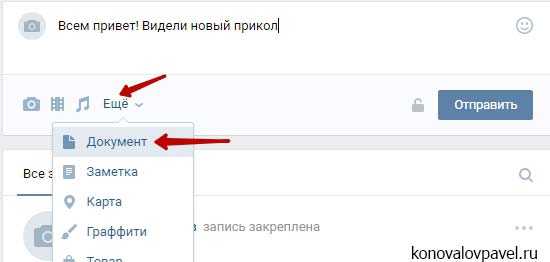Не работают гифки (gif) в ВК
В социальной сети появились нововведения – система автоматически преобразует гифки в mpeg-4 формат. Такой подход позволяет уменьшить размер анимаций без ущерба качеству. Они остаются в разделе документов, поэтому путаницы у пользователей не возникает, хоть имеются и некое недопонимание, почему не сделать отдельный раздел. Что нужно предпринять, если не работают гифки в ВК? Для начала нужно установить причину неполадок и внести соответствующие коррективы.
Почему не работают гифки в контакте на телефоне
Вместе с внесенными нововведениями анимации начали воспроизводиться автоматически, что требует в первую очередь достаточной скорости соединения. В результате лента новостей и событий стала более «живой и интересной. Рекламные посты стали более информативными и прибыльными.
Не все пользователи оценили новые изменения, но большинству произведенные коррективы пришлись по душе. У владельцев аккаунтов после внесения нововведений появились неполадки с воспроизведением анимаций. Неполадки имеют свои объяснения:
- Использование старой версии Adobe Flash Player.
- Проведение на сайте технических работ или сбои на сервере.
- Низкая скорость интернет-соединения или проблема с плагином.
- Использование некорректного браузера, не рекомендованного разработчиками.
Каждая дисфункция имеет свои пути решения. Чтобы разобраться в чем дело, следует ознакомиться со всеми возможными неполадками.

Adobe flash player
Самая распространенная причина, почему не работают гифки в контакте – устаревшая версия флэш-плеера. Для ее устранения следует удалить старый плагин, скачать с официального сайта и установить новейшую версию программы. Обязательно нужно перезагрузить компьютер, выйти и заново авторизоваться в личном профиле.
Технические работы на сайте
У многих не работает gif ВКонтакте, когда на сайте проводятся технические работы. В данном случае единственный выход – подождать их окончания. После устранения имеющихся неполадок на сервере у пользователей не возникает никаких трудностей.
Проблема с браузером
Если на ПК, андроиде или айфоне не воспроизводятся анимации, то проблема может заключаться в использовании не того браузера. Чаще всего неполадки появляются в Internet Explorer. Разработчик рекомендуется посещать социальную сеть через Opera, Mozilla Firefox и Google Chrome.

Плохой интернет
Не воспроизводиться гифки могут на телефоне и компьютере при низкой скорости соединения. Чаще всего дефекты появляются при использовании Wi-Fi или приложения ВКонтакте. В таком случае рекомендуется приобрести лучший тариф, сменить оператора или же активировать ускоритель скорости.
Что делать?
Разобраться с любой проблемой помогут сотрудники службы поддержки социальной сети. Для этого следует связаться с ними через специальную форму на сайте. На решение любой проблемы уходит не более 2-3 часов.
vk-guide.ru
Почему gif не проигрывается на Андроиде: наглядная инструкция
Gif-анимация стала популярным способом распространения информации в социальных сетях. С помощью небольших вырезок из видео пользователи делятся друг с другом забавными случаями, рецептами, новостями. На некоторых смартфонах с операционной системой Android анимированные гифки не воспроизводятся. Анимация либо не прогружается до конца, либо гифка зависает и не воспроизводится корректно.
Поддержка gif-формата на Андроиде
Современные смартфоны способны воспроизводить gif-анимацию несколькими способами:
- В приложениях социальных сетей, в формате стены воспроизведение ведется автоматически или по нажатию, в зависимости от настроек;
- В мобильных браузерах, gif воспроизводятся автоматически;
- В галерее – если пользователь скачал на телефон gif-анимацию, она будет воспроизводиться через галерею для фото в режиме офлайн.
Если пользователь имеет проблемы с воспроизведением, рекомендуется установить на смартфон приложения для воспроизведения анимации.
Приложения для просмотра gif
Перечисленные ниже приложения распространяются бесплатно. Скачать их можно на сервисе GooglePlay, после установки через них можно открывать и просматривать файлы в gif-формате.
QuickPic
Файловый менеджер QuickPic позволяет просматривать изображения и анимации gif. Приложение имеет малый вес и высокую скорость работы. Многие пользователи отдают предпочтение QuickPic при просмотре фото и изображений вместо стандартной галереи Android. С помощью QuickPic можно проводить операции:
- Скрывать папки и изображения из наборов системы;
- Просмотр координатов, где было сделано фото;
- Установка gif или изображений на фон рабочего стола;
- Автоматическое обновление эскизов после изменения файла;
- Гладкое отображение увеличения картинок;
- Быстрое воспроизведение gif-анимаций.
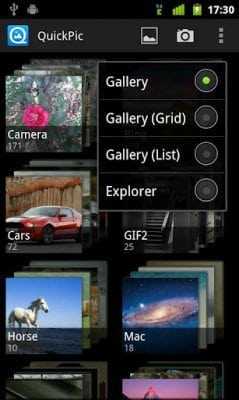
QuickPic не тормозит даже на медленных или перегруженных смартфонах.
GIF Player
Приложение разработано специально для работы с анимированными gif. После установки GIF Player пользователю доступно:
- Воспроизведение большинства форматов gif;
- Изменение скорости проигрывания, поворота и размера изображения.
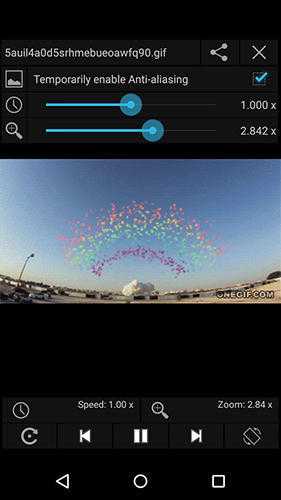
GIF Player работает плавно, воспроизводит анимацию без торможения и артефактов.
Animated Gif Player
Это приложение также разработано для воспроизведения именно gif-анимации. Если у пользователя на смартфоне активировано подключение к сети, через приложение можно находить и загружать анимированные картинки.
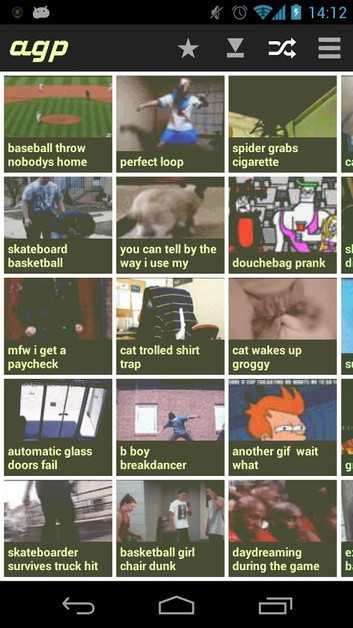
Как и предыдущие приложения, Animated Gif Player обладает небольшим весом и стабильно работает даже на слабых смартфонах.
Пожаловаться на контентpoandroidam.ru
Почему не воспроизводятся гифки ВКонтакте? Что делать?
Почему не воспроизводятся гифки ВКонтакте? Что делать?
Не воспроизводятся гифки ВКонтакте могут по нескольким причинам:
- устарел Adobe Flash playe, обновите его на официальном сайте.
- на сайте технические работы, в этом случае нужно просто ждать.
- возможно проблема в браузере или в копме., перезагрузите компьютер, возможно проблема исчезнет.
- так же из-за слабого интернета могут не воспроизводится гифки, это уже вопрос к оператору вашего интернета.
Надо попробовать все варианты устранения этой ошибки: это и обновить Adobe Flash Player, и поменять браузер, и перезагрузить компьютер, но есть еще один действенный способ — это заходим в настройки браузера и отключаем режим турбо, ибо включенный турбо может воспрепятствовать как и воспроизведению гифки, так и видео. Совсем недавно у меня ВКонтакте не включалось видео именно из-за включенного турбо.
По ходу у Вас что то с плагином Adobe Flash player в браузере. Обычно такое происходит с Firefox и Opera. Если это Яндекс браузер, то плпробуйте обновить плагин в настройках браузера, предварительно удалив старый из списка. Если не удалить старый, то нет гарантии что новый впишется.
Для начала попробуйте загрузить свою страницу через другой браузер — по крайней мере, вы точно будете знать, что проблема не в нем.
Если гифки все также не будут загружаться, попробуйте отключить дополнение под названием quot;Блокировка флеш баннеров и видеоquot;.
Проблема может быть также в том, что у вас не активна поддержка JavaScript. Чтобы настроить его, нужно следовать следующей инструкции:
Если и это не помогло, попробуйте удалить приложение quot;Heimdalquot;.
В мом случае проблема, по всей видимости, заключалась в том, что, наряду с браузером quot;Google Chromequot;, был открыт ещ и браузер quot;Mozilla Firefoxquot;, который служил причиной возникновения конфликта. Стоило мне закрыть его, гифки в quot;Google Chromequot; стали воспроизводиться нормально. Причм, даже не потребовалось перезагружать компьютер.
Попробуйте обновить браузер либо вообще зайдите в Вконтакте с другого браузера. Если дело все-таки не в браузере, скорее всего неисправен Adobe Flash player, попробуйте обновить его до последней версии на официальном сайте разработчика.
Проверьте работу сайта на вашем компьютере с помощью других браузеров. Если там вс будет работать нормально, то просмотрите какие расширения вы устанавливали на свом браузере, возможно есть программы для блокировки всплывающих окон и рекламы, если да — то измените настройки. Также можно обновить Adobe Flash player. Возможно проблемы в нем.
1-ый Вариант: ничего не делать. Велика вероятность технических работ, который скоро закончатся
2-ой вариант: обновить плагин Adobe Flash Player (самая распространенная проблема)
3-ий Вариант: Выйти из своей страницы, перезагрузить компьютер и войти заново
Попробуйте все 3 варианта и тогда все исправится. Ибо гифки — важная часть ВК, как и видео.
У меня тоже такое было, что гифки не хотели воспроизводиться вконтакте. Проблема вроде бы не критичная, но не очень приятно все равно. Помогла простая перезагрузка компьютера и теперь все в порядке. Так что начать надо именно с этого.
Для воспроизведения gif анимации в социальной сети В Контакте не нужно быстрого интернета, объем информации копеечный. В основном дело обстоит в несоответствии версии adobe flash player на сайте и на вашем компьютере. Вообще флеш очень капризный и из-за него часто возникают проблемы. Если гифки не воспроизводятся, советую в первую очередь обновлять флеш плеер, сделать это можно на официальном сайте компании Adobe.
info-4all.ru
«ВКонтакте» добавил автовоспроизведение гифок и алгоритмическую ленту
После обновления по заветам Material Design в марте, разработчики клиента «ВКонтакте» не спешили добавлять свежие функции.
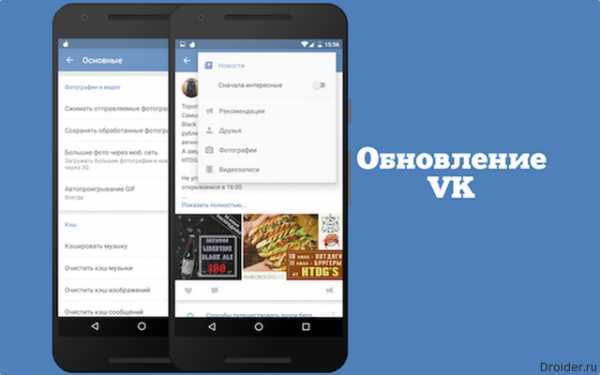
Однако со вчерашним апдейтом в приложении появились возможность включить алгоритмическую ленту и автовоспроизведение GIF-анимаций.
Gif-картинки растягиваются по ширине экрана и воспроизводятся автоматически, если не отключить соответсвующий ползунок в настройках приложения. Чтобы меньше расходовать трафик, загруженные «гифки» конвертируются в более «лёгкий» mpeg4.
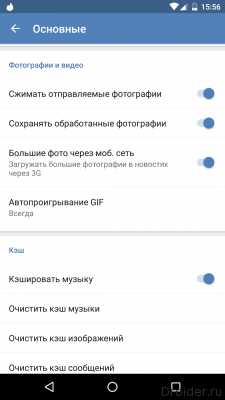
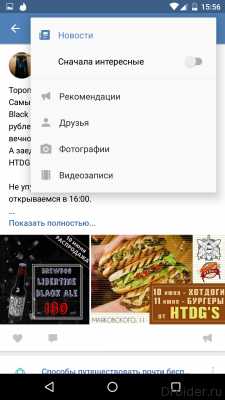
Оценив реакцию пользователей на алгоритмическое построение ленты в Instagram и Twitter, разработчики «ВКонтакте» предложили включить функцию по желанию.
Скачать в Google Play
droider.ru
Не загружается фото в Вк
Не загружается фото в Вк – подобное сообщение говорит о возникновении сложностей, которые нужно решить. Но сначала придётся разобраться в причинах происходящего, поскольку без этого разобраться с возникшими затруднениями будет крайне непросто.
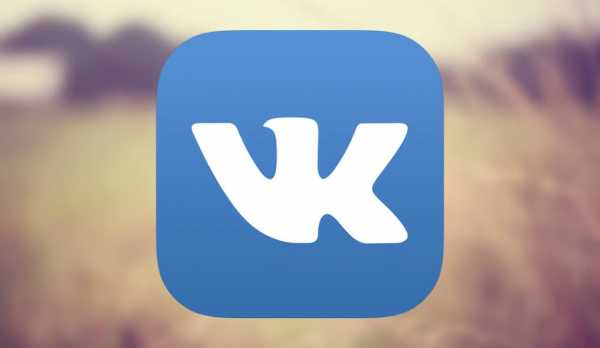
Почему Вконтакте не загружаются фотографии?
Существует масса причин возникновения проблемы с загрузкой картинок. Пользователям может помешать:
- некачественное интернет-соединение;
- неправильный формат изображения;
- несовместимость с браузером или некорректная работа программ;
- профилактические работы на сервере или внедрение обновлений;
- проблемы с компьютером или работа вредоносных программ.
Не загружаются фотографии в Вк с компьютера
Столкнувшись со сложностями при загрузке изображений, первым делом требуется провести проверку формата фото. Он обязан:
- не превышать 25 Мб;
- оставаться в формате gif, png или jpeg.
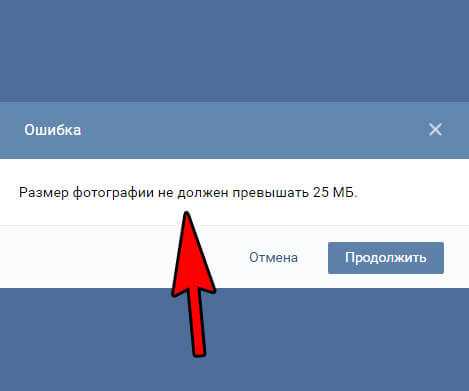
Если причина затруднений в формате, следует провести конвертирование или уменьшить размер загружаемого файла до подходящего уровня.
Устаревший Flash Player
Ещё одним источником неприятностей способен оказаться Flash Player. Чтобы устранить возможную несовместимость программы с социальной сетью, стоит:
- Провести обновление, скачав актуальную версию программы с сайта производителя;
- Перезагрузить ленту или браузер (предпочтительнее второе).

Конфликт с браузером
Следующим ответом на вопрос, почему в Вк не загружаются фото, является несовместимость браузера с сетью или его некорректная работа. Чтобы исключить подобные сложности, понадобится:
- Очистить кэш.
- Выключить и включить браузер.
- Повторить загрузку.
- При повторении трудностей сменить браузер.
Обычно описанные шаги позволяют восстановить работу Vk.
Использование небезопасного соединения
Не стоит забывать об отдельных требованиях Вконтакте, связанных с обеспечением безопасного соединения. Оно включается в персональных настройках, установкой соответствующей галочки напротив аналогичной надписи. После чего останется проверить результат внесённых изменений.
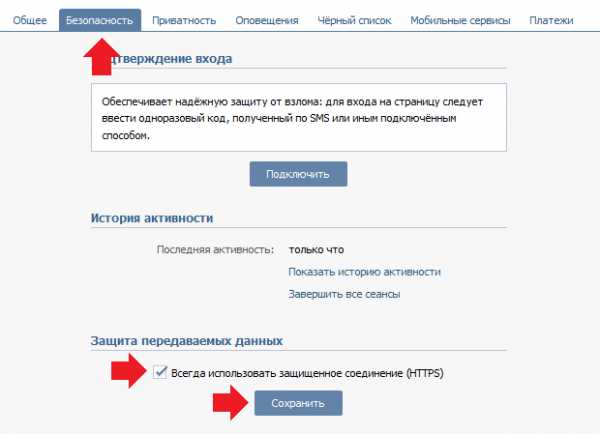
Проблема с дополнениями
Не следует исключать сложности с заполнением альбома картинками с компьютера из-за дополнений. Чтобы проверить, нет ли конфликтов между активными плагинами и расширениями и соц. сетью, следует выключить их и обновить страницу. Иногда подобные манипуляции помогают справиться с трудностями.
Не загружаются фото в Вк с телефона
Неприятности во время загрузки фотографий с телефона бывают вызваны теми же причинами, что мешают нормальной работе популярного сайта на ПК. А потому процесс проверки и последующей борьбы с затруднениями практически полностью совпадает с уже описанными действиями. Но дополнительно следует обратить на несколько важных нюансов, которые не описаны выше.
Проблемы с самим Vk
Наиболее неприятны для пользователей обновления и изменения, задуманные администрацией портала. В подобных ситуациях Вк не грузит фото, поскольку внедрение новшеств требует времени, в течение которого разработчики устраняют возникшие ошибки и восстанавливают полноценную работу системы.
Проверка интернет-соединения
Огромное влияние на работу сайта оказывает скорость интернета. При низком качестве связи на андроиде плохо грузятся не только картинки, но и страницы. При этом проверить стабильность соединения можно с помощью специальных программ или просто попытавшись посетить любой другой портал.
Ограничение на загрузку фотографий
Изредка трудности связаны не с самой социальной сетью, а тарифами мобильных операторов. Это касается предложений с безлимитным трафиком на подобные сервисы. Их особенность заключается в том, что безлимит не распространяется на загрузку фото. В таких случаях ничего не сделать, а единственным выходом является смена тарификации.
Что делать, если не загружаются фото Вконтакте?
Ещё одной причиной того, что долго загружаются фото в Вк, становятся вирусы. Рецепт борьбы вредоносными программами давно известен. Нужно скачать и установить антивирус и провести масштабную проверку, которая полностью исключит вероятное заражение или вылечит ПК.
Почему в Вк фото загружается перевёрнутым или боком?
Если загрузившееся фото оказалось повёрнуто боком или вовсе перевёрнуто, не следует переживать, поскольку Vk позволяет исправить их положение. Для этого требуется воспользоваться встроенным редактором, который можно использовать перед сохранением альбома.
Что делать, если не загружается фото на аву Вк?
В наиболее тяжёлых ситуациях, когда не помогает ни перезагрузка, ни смена браузера, остаётся последнее решение. Нужно написать агентам поддержки и подождать их советов или объяснений. Но стоит быть готовым к тому, что первым делом они предложат задуматься об уже описанных выше методах борьбы с трудностями. Но в результате решение обязательно найдётся.
vk-guide.ru
Как в вк загрузить гифку с телефона
Главная » Вк » Как в вк загрузить гифку с телефонаКак добавить гифку в ВК?
Долгое время анимированные изображения социальная сеть ВКонтакте не поддерживала. А ведь пользователи часто писали и жаловались даже самому Дурову: мол, когда же? И чудо произошло — ВК поддерживает GIF-анимацию! Разумеется, пользователи сразу же воспользовались возможностью и начали загружать на сайт тысячи гифок. А для тех, кто не знает, как это делать, мы подготовили статью.
Что бы загрузить GIF-файл, вам нужно выбрать раздел «Документы». Вот он в меню:
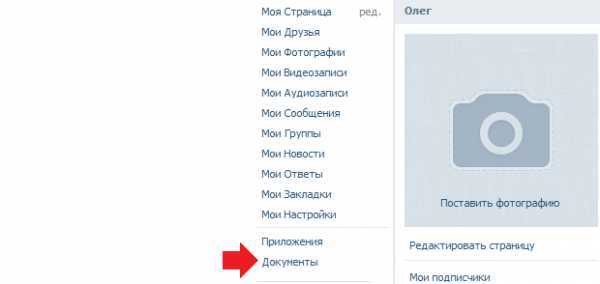
Если у вас он отсутствует в меню, нажмите «Мои настройки» и на вкладке общее поставьте галочку рядом с пунктом «Документы», после чего он появится в меню.
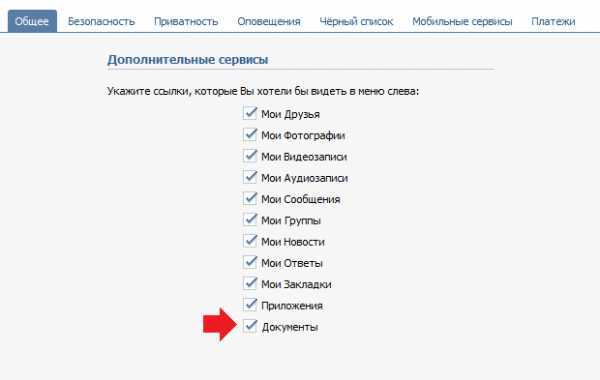
Заходим в раздел «Документы». Если гифка находится на компьютере, нажмите на кнопку «Добавить документ».
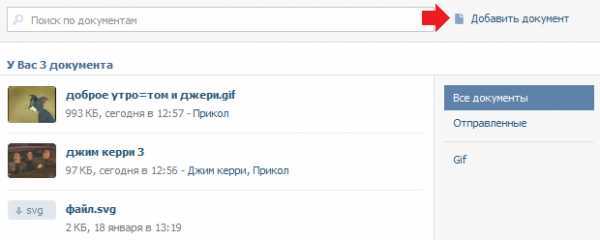
Вам будет предложено загрузить GIF-файл с компьютера.
Вы можете поступить проще. Введите в поиск какое-нибудь слово, например «Прикол», и перед вами появится список уже загруженных гифок другими участниками ВКонтакте.
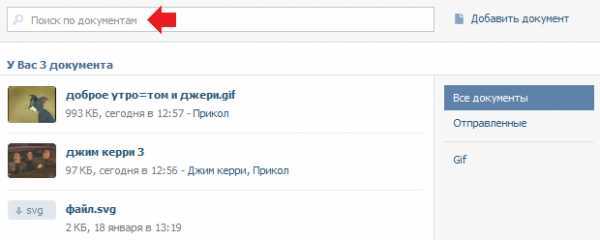
Вы увидите огромный список гифок. Что бы добавить их в свои документы, нажмите на плюсик.
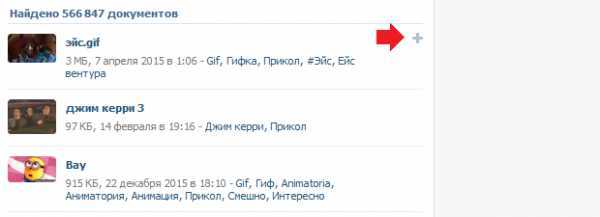
Теперь о том, как добавить GIF-анимацию на стену или, например, в комментарий в группе. Есть два способа. В первом случай нажмите на кнопку «Прикрепить» и выберите «Документ».
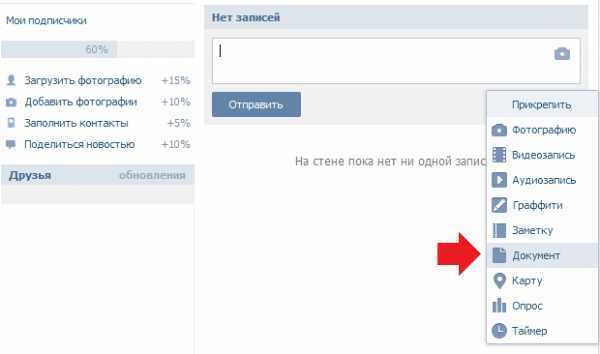
После этого выбираете гифку либо из сохраненных документов, либо используете поиск по всем загруженным гифкам в ВК.
Второй способ чуть проще. Находим гифку, допустим, на просторах интернета. Копируем ссылку на нее, вставляем в окно и ждем, пока она будет загружена на сервер:
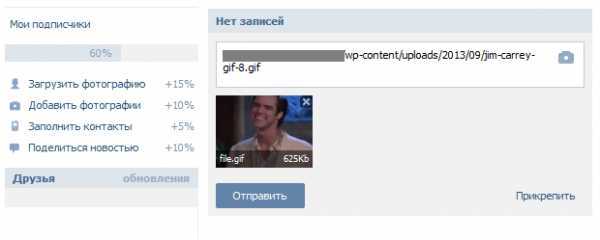
Затем нажимаете на кнопку «Отправить». Гифка загружена.
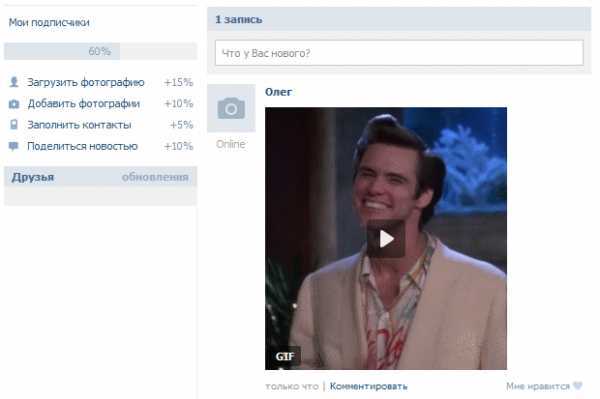
Как видите, все очень даже просто.
vkhelpnik.com
Как скачать гифку с ВКонтакте

На сегодняшний день в социальной сети ВКонтакте достаточно часто можно встретить анимированные картинки, которые можно не только использовать в рамках сайта, но и скачивать.
Как скачивать гифки ВКонтакте
Скачивание любого gif изображения возможно произвести вне зависимости от его месторасположения, при условии наличия соответствующей подписи «GIF».
Рекомендуется скачивать гифки в соответствии с нижеприведенным руководством, чтобы в конечном счете изображение не утратило первоначального качества.
Читайте также: Как скачивать фотографии ВКонтакте
- Войдите на сайт VK и перейдите к записи, содержащей gif-изображение.
- Нажмите на иконку с изображением плюсика в правом верхнем углу нужной гифки.
- С помощью главного меню ВКонтакте перейдите в раздел «Документы».
- На открывшейся странице найдите недавно добавленное изображение и кликните по нему.
- Обратите внимание, что для простоты поиска вы можете переключиться на вкладку «Анимации» через навигационное меню в правой части страницы.
- На странице просмотра гифки нажмите на кнопку «Сохранить документ на диск» в правом верхнем углу.
- Далее вам нужно навести курсор мыши на открывшуюся картинку и нажать правую клавишу мыши.
- В представленном контекстном меню выберите пункт «Сохранить картинку как…».
- С помощью проводника Windows перейдите в папку, куда требуется загрузить данную гифку.
- В строке «Имя файла» пропишите желаемое наименование, и в конце строки добавьте следующее:
.gif
Это рекомендуется делать, чтобы избежать любых возможных проблем в процессе сохранения.
- Также обратите внимание на поле «Тип файла», где в идеале должен быть установлен формат «GIF Image».
В случае отсутствия данного формата, необходимо переключить «Тип файла» на «Все файлы».
- Нажмите кнопку «Сохранить», чтобы произвести загрузку файла на компьютер.
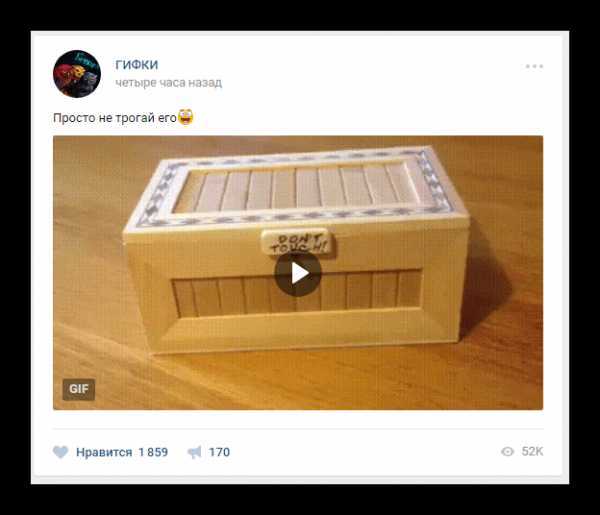
Первоначальное месторасположение гифки ВК не имеет значения – это может быть как обычная запись на стене сообщества, так и личное сообщение.
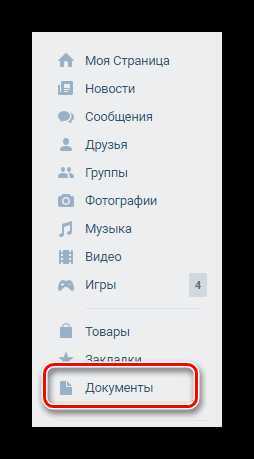
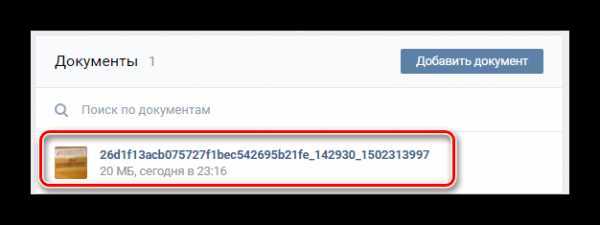
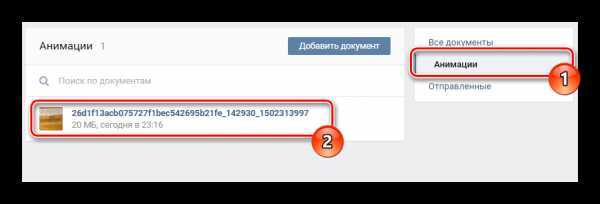
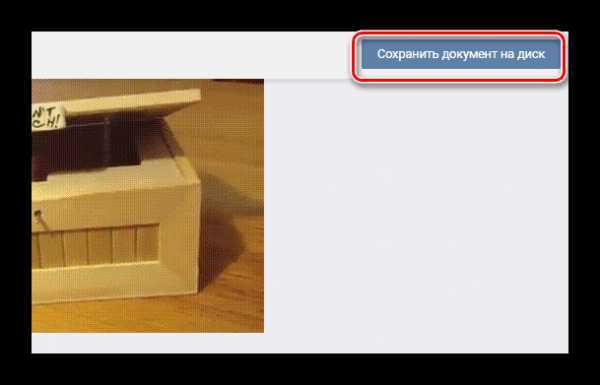

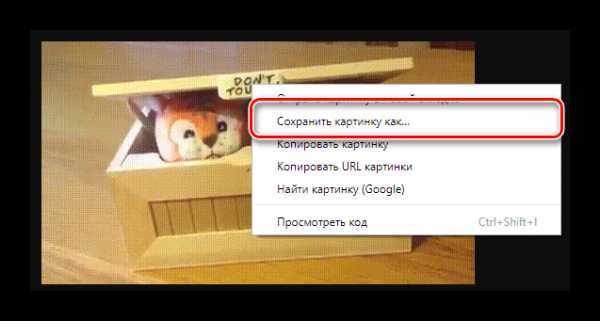
Данная надпись может меняться в зависимости от используемого веб-браузера.
Если вы правильно добавили разрешение после наименования картинки, то файл сохранится в верном формате вне зависимости от настроек операционной системы, касающихся запрета редактирования зарегистрированных типов файлов.

После выполнения рекомендаций вы можете перейти в папку с сохраненным изображением и использовать его по своему усмотрению. Удачи!
Мы рады, что смогли помочь Вам в решении проблемы.Опрос: помогла ли вам эта статья?
Да Нетlumpics.ru
Инструкция: Как вставить Gif анимацию вконтакте.
С недавних пор, Вконтакте официально появилась возможность размещать анимацию в постах и комментариях.Gif анимация – это последовательность из нескольких статичных кадров, а также информацию о таймингах перехода между кадрами. Можно зациклить анимацию и тогда вслед за последним кадром начнётся воспроизведение первого кадра.Хотя такого рода анимация уже широко используется в социальной сети, в том числе устраиваются всевозможные gif-трэды, но многие пользователи до сих пор не знают, как вставить анимацию вконтакте в свои сообщения и посты. Большинство людей пытаются загружать анимацию как обычные фотографии и как итог они получают статичную картинку с первым кадром анимации.
Короткая и наглядная инструкцию встраивания анимации вконтакте:
- Подбираем/выбираем/создаем анимацию. Можете для первого раза взять один из наших примеров:
- В комментарии или посте выбираем загрузку документа. Указываем путь на своём локальном компьютере к файлу.
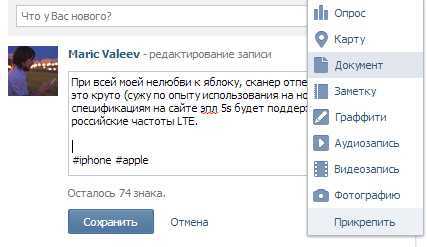
- Вуаля. Пост/комментарий с анимацией размещен.
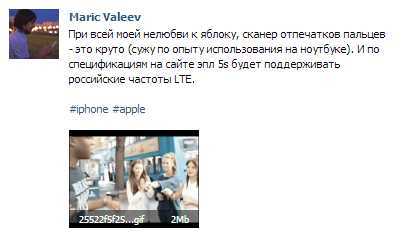
Поздравляем! Теперь Вы умеете размещать анимацию в постах.
Советуем Вам ознакомиться с нашими услгами:
Понравилась статья? Расскажи о ней друзьям:
bulgar-promo.ru
Как скачать гифку с ВК
В этом лайфхаке вы узнаете, как скачать гифку с ВК на различных устройствах.
Иногда, в ленте, мы находим что-то интересное и необычное, что хотелось бы сохранить себе на жесткий диск или смартфон. Мы уже разбирали способ скачивания видео из ВК, но вот теперь добрались и до того, чтобы объяснить как скачивать GIF анимации ВК. Методы довольно простые и не требующие особых дополнительных программ и сервисов, а все что вам потребуется это браузер или приложение Вконтакте на Android.
Как скачать гифку с ВК на телефон
Для этого просто открываем понравившуюся анимашку в полный экран и нажимаем на значок трех вертикальных точек, в правом верхнем углу, далее «Сохранить» и файл скачается вам в папку VK. Проще некуда! Теперь перейдем ко второму способу.
Как скачать анимацию в контакте на компьютер
Открывайте нужную гифку Вконтакте, нажмите на нее правой кнопкой мыши и выберите пункт «Открыть ссылку в новой вкладке», далее просто нажмите на кнопку «Сохранить документ на диск» и выберите директорию сохранения (использовался браузер Chrome).

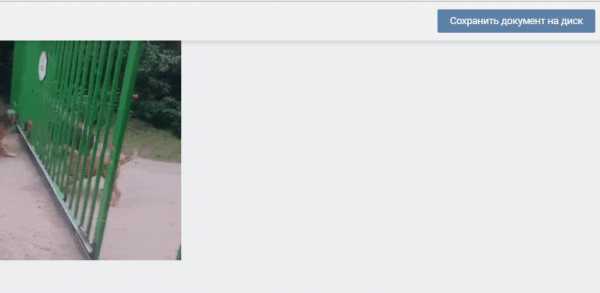
Теперь вы знаете как скачать гифку с ВК на Андроид и ПК и как вы видите все невероятно просто.
(1 голосов, средний: 5,00 из 5)gaidi.ru
inet-use.ru
Как добавить гифку в вк. Загружаем GIF в Вконтакте на стену
Всем привет. Анимация gif — это анимированное видео. Используется для привлечения внимания, в вконтакте используются как приколы. Изначально администрация Вконтакте выступала против добавления gif анимации на сайт. Время идет, популярность анимированных видео в интернете возросла. Чтобы не отставать от «моды» разработчики Вконтакте дали возможность добавлять гифки на стену. У пользователей возник вопрос: как добавить гифку в Вк.
Скачиваете понравившиеся gif изображение себе на компьютер. Возникли трудности или не знаете как скачать гифку? Вот маленькая инструкция из двух шагов.
Как сохранить гифку на компьютер
- На понравившиеся изображение кликаете правой кнопкой мышы и выбираете Сохранить изображение как… Сохраняете в формате GIF Image.
- В Вконтакте, а возможно и на других сайтах так просто не получится. После нажатия правой кнопкой отсутствует выбор Сохранить изображение как… Что же делать? Как сохранить гифку из Вк? Выбираете открыть в новом окне, затем повторяете шаг 1.

Загрузить гифку в пост через добавление в картинки не получится, открывается первый кадр и анимация не проигрывается.
Как загрузить gif Вконтакте
Добавлять gif анимацию надо следующим образом. Входите в раздел меню Документы.
Если его нет, нужно настроить. Жмите шестерёнку возле меню, или в настройках ⇒ Общее ⇒ Настройка пунктов меню.
В разделе Документы жмёте Добавить документ.
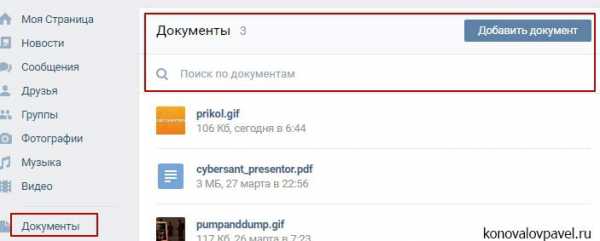
Выбираете файл на компьютере. Ограничение по обьёму файла — 200 Мб. После загрузки указываете доступность, метки при необходимости, по которым gif-файл будет доступен в поиске.
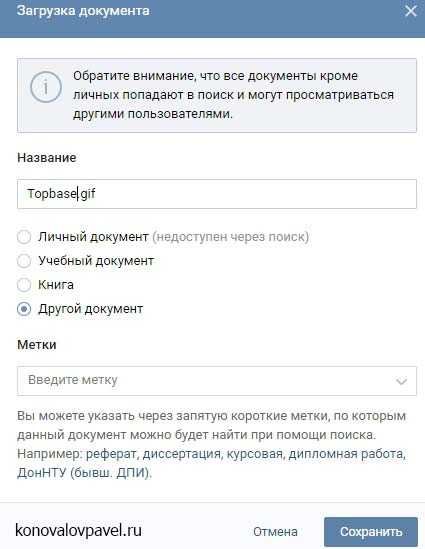
Вам пригодится: «Прямые трансляции Вконтакте теперь может проводить любой пользователь»
«Как в инстаграмм добавить фото с компьютера, и как сохранить фото с инстаграмма на компьютер»
Как добавить гифку в Вк на стену
- Пишите пост на стене группы или у себя.
- В нужном месте наводите на пункт Ещё, Документ, выбираете нужный файл на компьютере или уже загруженный. После добавления ⇒ Отправить.

Второй способ добавить gif не предусматривает загрузки на комп. Просто копируете ссылку понравившегося изображения, вставляете в пост и отправить.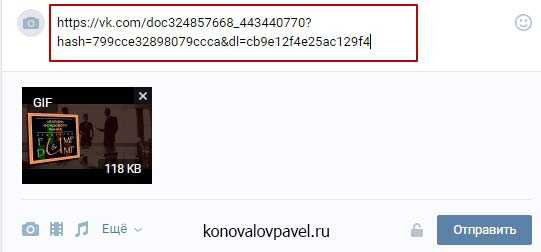
Как добавить gif сообщением в вк
Проделав манипуляции, описанные выше, можно отправить gif анимацию сообщением любому собеседнику.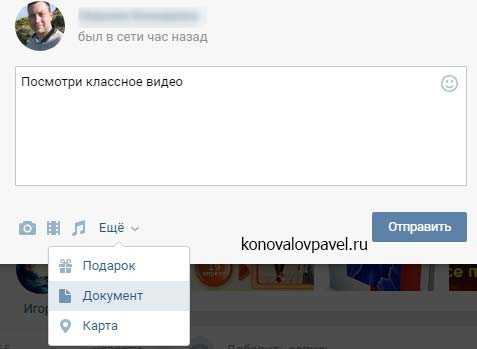
Где найти gif анимацию в Вконтакте
Gif анимацию можно найти на просторах интернета в достаточном количестве. Забейте в поиск — гифки для Вк, прикольные гифки, допустим, и тысячи сайтов выдадут свои предложения. В самом Вконтакте есть сообщества где можно найти гифку: vk.com/best_gif и vk.com/gif_01. Выбираете понравившуюся, добавляйте в документы и делитесь с друзьями.
Создать gif самому
Делится популярными изображениями, конечно классно. Но высшим пилотажем будет делится гифками созданными самим. Вконтакте запустил приложение чтобы можно было сделать гифку из видео онлайн — http://vk.com/gifcreator.
Необходимо выполнить следующие действия:
- загрузить видео в приложение;
- выбрать промежуток видео для редактирования;
- указать размер изображения;
- кликнуть «Создать анимацию»;
- по завершению процедуры нажать «Получить ссылку». Без этого гифка удалится через некоторое время с архива приложения.
- полученной ссылкой можете делится с друзьями, GIF — анимация появится у вас на стене.
Как видите, всё очень просто. Надеюсь, вопрос как добавить гифку в Вк снят.
Отпишитесь в комментариях, пригодилась ли Вам статья.
Желаю удачи!
С уважением, Павел Коновалов
konovalovpavel.ru